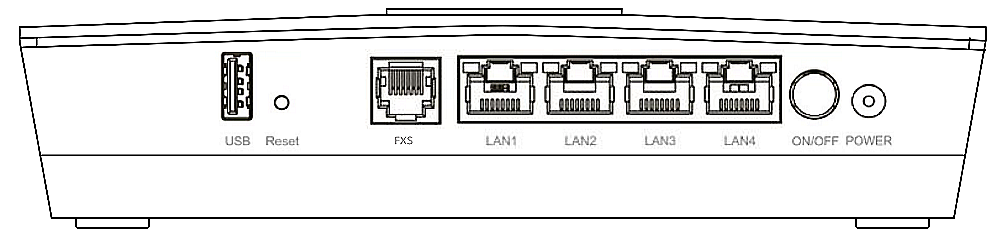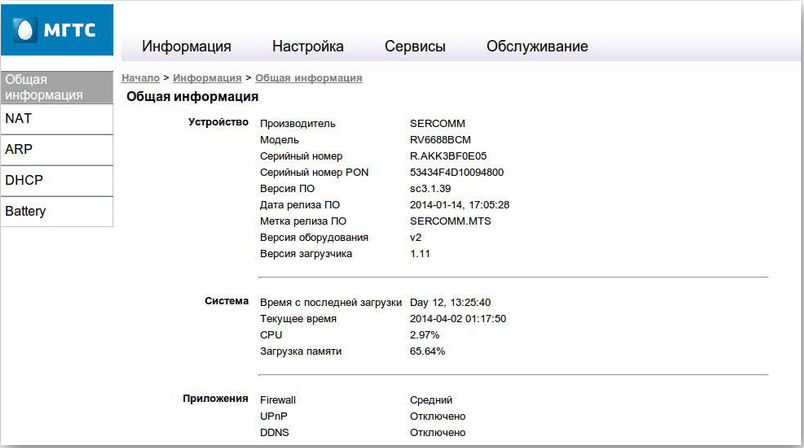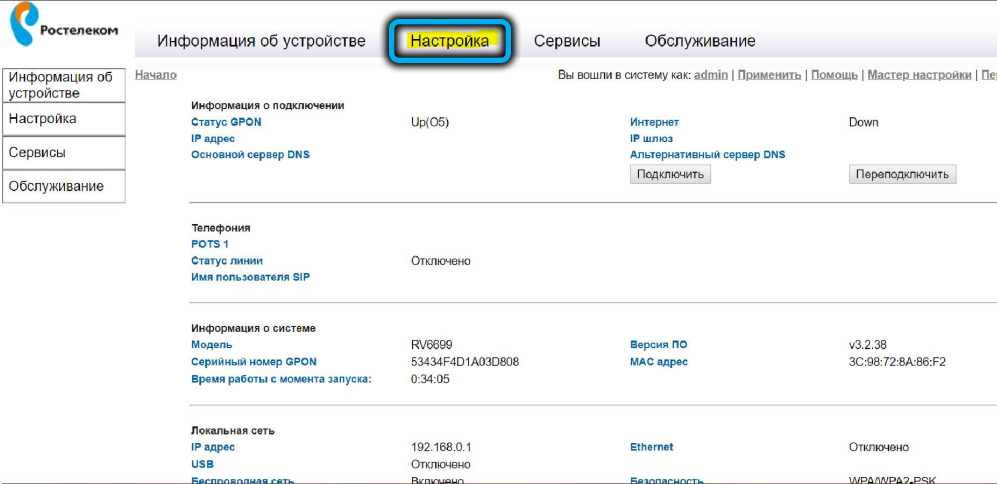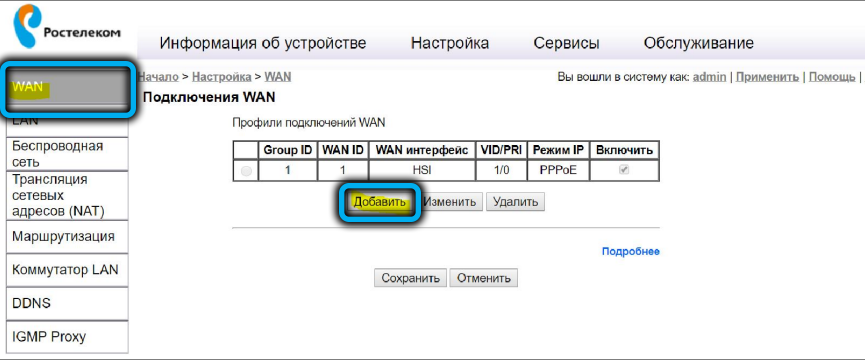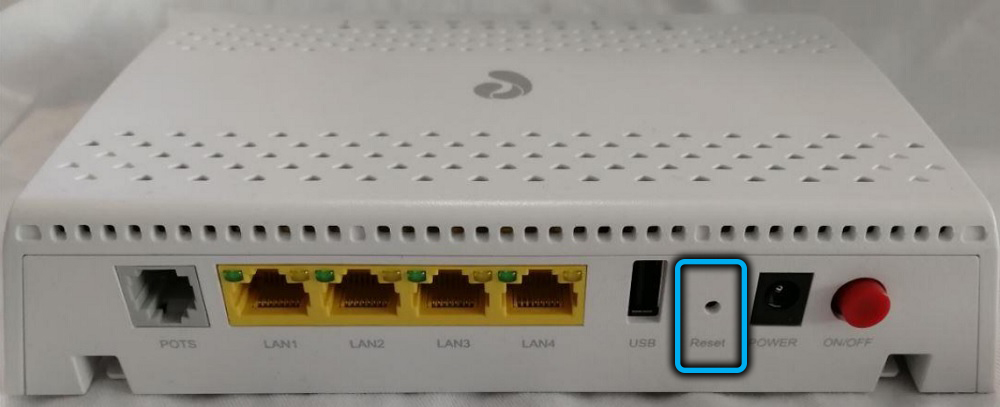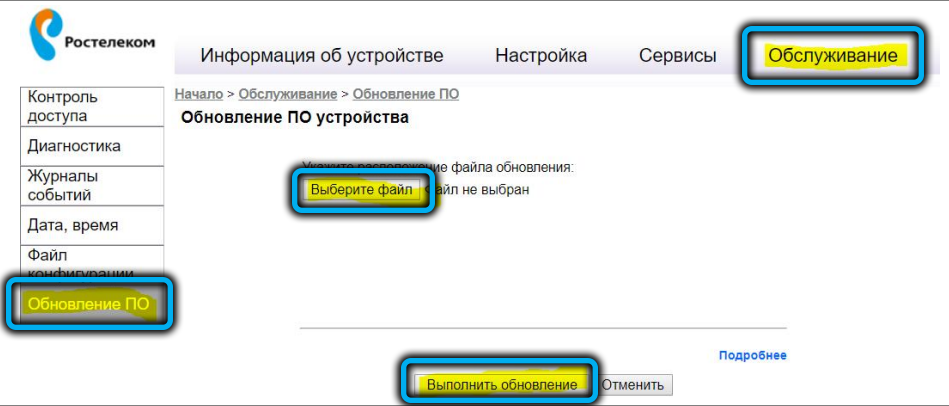К великому сожалению являюсь длительное время (более шести лет) пользователем домашнего интернета от МГТС (широко рекламируемый GPON). Ныне это все идет под брендом МТС.
Квартира съемная, так что особого выбора не было, взял то, что было установлено в квартире ее хозяином. Регион — Москва.
До недавнего времени не испытывал каких-либо проблем, поскольку использовал интернет чтобы почитать новости, посмотреть фильм, проверить почту и т.п..
Однако последние пол года для работы потребовалась повышенная скорость сети, и я подключил в личном кабинете скорость 300 мбит/с.
Казалось бы, что может пойти не так?
Но надо ли говорить, что по моим ощущениям скорость соединения не изменилась.
Решил проверить через сервисы проверки скорости соединения. Скорость не превышала 30 мбит\с, то есть 10 процентов от заявленной провайдером.
При обращении в ТП через личный кабинет у меня уточнили тип подключения (было подключение по Wi-Fi) и сказали, что при беспроводном подключении возможна потеря скорости и необходимо соединение по кабелю.
Кабель, так кабель. Подключился по кабелю, скорость выросла, но не до заявленных 300 мбит/с, а в лучшем случае до 230 мбит/с. Ну не 300 конечно, но и не 30, как было раньше.
Однако появилась другая проблема, с завидной регулярностью, а именно — 2-3 раза в неделю скорость самопроизвольно падает до 50 мбит/с.
На мои обращения в ТП по данной проблеме мне было буквально сообщено следующее: «Ну вы понимаете, роутер может накапливать ошибки, его надо перезагружать, чтобы эти ошибки сбросить». То есть, по мнению МТС я регулярно, два три раза в неделю должен перезагружать роутер, чтобы иметь возможность нормально работать.
На мой вопрос, почему я не получаю заявленной провайдером скорости соединения, а также на вопрос, как провайдер отнесется к тому, если я вместо суммы тарифа буду платить на 40 процентов меньше и предлагать чтобы в бухгалтерии МТС перезагружали компьютеры, если от меня придет сумма менее, чем должна быть, я ответа не получил.
Вместо этого мне была предложена какая-то удаленная диагностика оборудования, которая, как и следовало ожидать, ни к чему не привела.
Скорость так же регулярно падает, для исправления проблемы вынужден перезагружать роутер.
Оборудованию более шести лет, может быть проблема в этом, я не специалист. Но факт то, что провайдер не планирует ничего с этим делать.
Скорости на входящем соединении в 300 мбит/с не было ни разу. Совсем ни разу. Вообще ни одного раза не было!
Зато мне регулярно звонит «звонилка» от МТС и рассказывает, какой у них классный и быстрый интернет, и как они будут рады меня подключить. Учитывая наличие нерешаемой проблемы с их «классным интернетом» такие звонки, мягко говоря, слегка выбешивают.
Также МТС не считает зазорным позвонить и напомнить, что они выставили счет за их некачественно оказанные услуги, и что неплохо было бы его оплатить.
Сейчас в личном кабинете висит очередной счет, вот думаю, оплачивать, или предложить им самим пользоваться своими прекрасными (нет) услугами и уйти к другому провайдеру.
Ранее несколько лет пользовался домашним интернетом от Билайн, скорость всегда была выше заявленной, все проблемы, технические или финансовые решались в рамках одного обращения.
И на контрасте — услуги от МТС (МГТС) или не знаю уж, кто там у них за все отвечает. Вероятно, что никто.
Собственно вопросы к # MTC :
— правильно ли я понимаю, что скорость 300 мбит/с, которую вы продаете пользователям, это гипотетическая и не существующая в природе величина, указанная просто как условный ориентир, или все же скорость моего соединения должна быть не ниже указанной в тарифе?
— есть ли у вас в штате специалисты, способные избавить меня от регулярного и самопроизвольного падения скорости соединения и необходимости перезагрузки роутера, или современная наука в отдельно взятой компании # МТС еще не дошла до этой ступени развития?
— можно ли избавить меня от регулярных звонков с рассказами о том, какое у вас отличное оборудование и прекрасный сервис?
Текущая скорость соединения выглядит так:
(86 мбит/с — входящая, 136 мбит/с — исходящая, при заявленных 300 мбит/с)
На чтение 10 мин Просмотров 50.7к.
Сергей Сакадынский
Работал в сфере IT-консалтинга, занимался созданием и администрированием интернет-ресурсов. 10 лет опыта работы по проектированию и обслуживанию компьютерных сетей.
Провайдер «Московская городская телефонная сеть» (МГТС) предоставляет высокоскоростное подключение к интернету по технологии GPON. Оптический кабель заводится прямо в квартиру к пользователю. Скорость передачи данных достигает 1 Гбит/сек. Но для подключения нужен роутер с оптическим входом. Такие устройства провайдер предоставляет своим клиентам бесплатно при заключении договора на всё время пользования услугой. В этой статье мы расскажем об актуальных моделях GPON роутеров МГТС и особенностях их настройки.
Содержание
- Особенности роутеров МГТС
- Sercomm
- Подключение и вход в админку
- Ручная настройка
- Параметры Wi-Fi
- ZTE
- Подключение и вход в админку
- Ручная настройка
- Параметры Wi-Fi
- Huawei
- Подключение и вход в админку
- Параметры Wi-Fi
- Другие
- Смена пароля
- Обновление прошивки
- Сброс
Особенности роутеров МГТС
Сейчас МГТС предлагает пользователям две модели роутеров: ONT SERCOMM RV6699 и ONT ZTE ZXHN 670. Оба устройства являются оптическим модемом, беспроводным маршрутизатором с гигабитным сетевым коммутатором и шлюзом для подключения телефона.
Для подключения GPON используется разъём для оптоволоконного кабеля диаметром 2 мм. Чтобы пользоваться услугой цифрового телевидения по оптоволокну, нужна дополнительно ТВ приставка.
Характеристики маршрутизатора SERCOMM RV6699:
- Двухдиапазонный Wi-Fi роутер с поддержкой стандарта 802.11ac.
- 4 LAN-порта работающих на скорости 1 Гбит/сек.
- Разъём RJ-11 для подключения телефона.
- Порт USB 2.0.
Характеристики маршрутизатора ZTE ZXHN 670:
- Двухдиапазонный Wi-Fi роутер с поддержкой стандарта 802.11ас.
- 4 гигабитных сетевых порта.
- Порт RJ-11 для подсоединения телефонного аппарата.
- Порт USB 2.0.
По своим техническим параметрам устройства одинаковы. Отличаются внешним видом и пользовательским интерфейсом. Sercomm оснащён пятью внутренними антеннами. У ZTE три внешних антенны.
В сетях МГТС используются и другие маршрутизаторы, которые были установлены ранее. Их технические характеристики могут отличаться.
Провайдер предоставляет уже настроенное оборудование. Подключение к интернету МГТС осуществляется по DHCP (Динамический IP), поэтому никакие параметры дополнительно менять не нужно. Выберите место для размещения устройства, подключите оптический кабель к разъёму PON и включите адаптер питания в электрическую сеть. Дождитесь, пока будет установлено соединение. Для этого может потребоваться две-три минуты.
Чтобы изменить параметры беспроводной сети и другие настройки, нужно зайти в настройки GPON роутера МГТС.
Sercomm
Подключение и вход в админку
Установите и подключите устройство, как показано в инструкции. К одному из LAN-портов подсоедините сетевой кабель. Второй конец вставьте в разъём сетевой карты вашего ПК. Компьютер должен быть настроен для автоматического получения IP-адреса.
Запустите любой интернет-браузер. Для входа в админку роутера Sercomm используется адрес http://192.168.1.254. Введите его и нажмите Enter. В качестве логина и пароля используется слово admin. В некоторых прошивках требуется вводить в качестве логина mgts, а пароль mtsoao.
После этого вы попадёте на главную страницу веб-интерфейса.
Ручная настройка
В прошивке МГТС большинство функций меню заблокировано. Вы можете изменять параметры LAN, беспроводной сети, NAT, DDNS и USB.
Перейдите на вкладку LAN через главное меню. Здесь вы можете изменить IP-адрес роутера МГТС. По умолчанию он 192.168.1.254. Вы можете использовать, например, 192.168.0.1. Маска подсети вычисляется автоматически. Рекомендуется использовать стандартную 255.255.255.0.
В меню NAT можно настроить внешние сервисы, DNS сервера, включить DMZ.
В меню USB есть возможность включить и настроить файловый сервер, медиасервер и сервер печати. Здесь же отображается список подключенных по USB устройств.
Параметры Wi-Fi
Роутер Sercomm 6699 работает одновременно в двух диапазонах – 2,4 и 5 ГГц. Одновременно можно создать и использовать до четырёх беспроводных сетей в каждом.
- В меню «Основные параметры» вы можете включить или отключить вещание сети. Для этого нужно установить или снять флажок в первом пункте.
- В поле ID сети (SSID) впишите имя сети. Используйте только английские буквы и цифры.
- В выпадающем списке укажите, на какой частоте будет работать эта сеть.
- Затем выберите режим работы. Для диапазона 2,4 ГГц лучше использовать смешанный — 11b+g+n. Это позволит без проблем подключиться любым устройствам. Для частоты 5 ГГц по умолчанию используется режим 802.11ас.
- Канал оставьте «Авто». Ручной выбор канала используйте только в случае возникновения проблем со связью. Опция «Дополнительный канал» позволяет автоматически выбирать наименее загруженный канал.
- Опция Broadcast SSID позволяет скрыть имя сети. Если она включена, сеть не будет видна посторонним.
- Включение опции «Блокировать Bridging» запрещает устройствам в вашей сети общаться друг с другом напрямую.
- Полосу пропускания в диапазоне 2,4 ГГц рекомендуется оставить 20 МГц, а на частоте 5 ГГц 80 МГц.
- Уровень сигнала оставьте в режиме «Авто» или установите другой по желанию.
- Вы можете ограничить количество одновременно подключенных к роутеру пользователей. А также настроить время включения и отключения вещания беспроводной сети.
Параметры безопасности для каждой сети задаются отдельно во вкладке «Безопасность». Здесь нужно выбрать в выпадающем списке диапазон вещания, затем имя сети и задать для неё настройки шифрования и пароль.
Настройки WPS задаются для каждого диапазона отдельно во вкладке Wi-Fi Protected Setup.
Подключение возможно по PIN-коду или с помощью кнопки WPS.
Для каждого диапазона настраивается фильтрация по МАС-адресу с помощью белых и чёрных списков. Опция «Запретить» блокирует подключение всех устройств, добавленных в список. Опция «Разрешить» позволит подключаться только тем устройствам, МАС-адрес которых внесен в список. Опция «Отключить» активна по умолчанию и означает, что фильтрация по МАС-адресу выключена.
ZTE
Подключение и вход в админку
Для входа в настройки роутера МГТС ZTE ZXHN 670 используется IP-адрес 192.168.1.1. Подключите устройство патч-кордом к компьютеру. Введите адрес в браузере. В качестве логина и пароля по умолчанию назначено слово user.
В старых версиях интерфейс маршрутизаторов английский. Новая прошивка русифицирована.
Ручная настройка
Как и в роутере Sercomm, здесь можно настроить параметры LAN, перенаправление портов, DMZ, удалённый доступ.
На вкладке «USB-накопитель» можно посмотреть сведения о подключенных к порту USB устройствах.
Файловый сервер настраивается в разделе «Приложение» — «Samba сервер». FTP в разделе «Приложение» — «FTP приложение».
Параметры Wi-Fi
Для настройки беспроводной сети перейдите в раздел «Сеть», откройте пункт WLAN 2,4G и нажмите «Основные».
Чтобы включить трансляцию, установите галочку в пункте «Включить беспроводной RF». Режим установите Mixed, чтобы старые устройства могли подключиться к роутеру. При желании измените мощность передатчика. Остальные параметры оставьте, как на скриншоте.
Для того, чтобы задать пароль (ключ) сети, перейдите в «Настройки безопасности».
Впишите пароль для подключения. Он должен состоять не менее чем из восьми символов.
Имя сети задаётся в пункте меню «SSID настройки» (SSID settings).
Здесь же можно указать максимальное количество пользователей, которые могут одновременно подключиться к роутеру.
Точно так же настраиваем беспроводное вещание в диапазоне 5 ГГц. Для этого переходим в пункт WLAN 5G.
После изменения каждого параметра нажимайте кнопку «Подтвердить» внизу страницы.
Huawei
Ещё один роутер МГТС Huawei HG8245 новым пользователям уже не устанавливается, но ещё используется в сети. Коротко расскажем о его базовых настройках.
Подключение и вход в админку
Подключите компьютер или ноутбук к первому LAN-порту маршрутизатора. Оптический кабель при выполнении настроек должен быть отсоединён.
Чтобы подключиться к роутеру МГТС HG8245, в браузере нужно ввести адрес 192.168.100.1. Откроется страница входа.
В поле Account введите имя пользователя root, а в поле Password пароль admin. Откроется главная страница веб-интерфейса.
Параметры Wi-Fi
Настройка Wi-Fi роутера МГТС Huawei выполняется следующим образом. На вкладке WLAN перейдите в раздел WLAN Configuration.
- Установите галочку Enable WLAN и нажмите кнопку NEW справа.
- В поле SSID Name задайте имя роутера для подключения по Wi-Fi.
- Enable SSID – должна стоять галочка, чтобы включить вещание.
- Broadcast SSID – если снять галочку, имя сети будет скрыто.
- Включите WMM Enable для повышения приоритета мультимедийных данных.
- Authentication Type установите WPA2-PSK.
- Encryption Mode (тип шифрования) выберите AES.
- В поле WPA PreSharedKey впишите пароль для подключения к сети.
Сохраните настройки, нажав кнопку Apply внизу страницы.
Другие
В сетях МГТС используются роутеры других производителей, установленные ранее. Обратите внимание, что в них используется не оригинальная прошивка, а модифицированное ПО провайдера. Поэтому для настройки такого маршрутизатора не всегда подходит инструкция разработчика. Если у вас D-link DIR-615, DIR-825/AC, QTECH QBR-1041W или другой роутер от МГТС, рекомендации по настройке роутера MGTS ищите на сайте провайдера или обратитесь в службу поддержки.
Смена пароля
МГТС в своей прошивке блокирует возможность изменения пароля доступа, поскольку это делает невозможным подключение к нему для удалённого решения проблем.
В оригинальной прошивке ZTE ZXHN 670 сменить пароль можно в меню «Администрирование» — «Пользователи» — «Обслуживание пользователей».
Однако такие действия могут привести к отказу обслуживания оборудования со стороны провайдера.
Обновление прошивки
МГТС обновляет программное обеспечение роутеров своих клиентов в автоматическом режиме. Когда появляется новая версия ПО, она загружается на устройства с сервера провайдера. Пользовательское обновление прошивки маршрутизатора МГТС не предусмотрено.
В сети можно найти и скачать альтернативное и оригинальное программное обеспечение для роутеров МГТС. А также инструкции по его установке.
Но такие действия пользователь может предпринимать только на свой страх и риск. Перепрошивка устройства может привести к расторжению договора и отключению от сети.
Даже если до этого не дойдёт, после очередного централизованного обновления ваша прошивка будет автоматически заменена на прошивку МГТС.
Сброс
Сброс настроек маршрутизатора до заводских используется в редких случаях. При сбоях в работе обычно достаточно просто отключить роутер от питания и через несколько минут снова включить. Сброс параметров потребуется, если перезагрузка не помогает.
Бывает, пользователь меняет какие-то настройки или обновил программное обеспечение. После этого маршрутизатор начинает работать неправильно. Если исправить проблему не получается, придётся сбросить параметры и настроить устройство заново.
Также вернуть заводские настройки потребуется, если не получается войти в админпанель.
Для возврата к исходным параметрам используется кнопка RESET. Обычно она расположена на задней панели роутера. Зажмите её и удерживайте в течение 15 секунд или дольше. Питание роутера при этом должно быть включено. После того, как индикаторы погаснут и загорятся снова, отпустите кнопку. Роутер запустится с заводскими параметрами. Подключите его к интернету и заново настройте беспроводную сеть.
Если после сброса настроек у вас не работает интернет или вы не можете войти в админпанель, обратитесь в службу поддержки провайдера. Скорее всего, устройство вышло из строя или требует сервисного обслуживания.
Периодическая перезагрузка роутера МГТС GPON может помочь улучшить его работу и устранить некоторые проблемы с интернет-соединением. Однако, для правильной перезагрузки необходимо знать определенные шаги.
Прежде всего, перед перезагрузкой роутера МГТС GPON убедитесь, что вы сохранили все важные данные и закрыли все открытые приложения. Перезагрузка может привести к потере несохраненных данных, поэтому лучше предупредить возможные проблемы заранее.
Далее, чтобы перезагрузить роутер МГТС GPON, найдите кнопку питания на задней панели устройства. Обычно она имеет символ включения/выключения. Нажмите на эту кнопку и удерживайте ее нажатой в течение нескольких секунд.
Когда роутер выключится, оставьте его выключенным на несколько минут. После этого снова нажмите и удерживайте кнопку питания, чтобы включить роутер. Дождитесь, пока он полностью загрузится и подключится к интернету.
Теперь ваш роутер МГТС GPON перезагружен и готов к использованию. Если у вас все еще есть проблемы с интернет-соединением, попробуйте обратиться к технической поддержке МГТС для получения дополнительной помощи.
Содержание
- Как осуществить перезагрузку роутера МГТС GPON
- Подготовка к перезагрузке
- Шаги перезагрузки
- Проверка работоспособности после перезагрузки
Как осуществить перезагрузку роутера МГТС GPON
Если вы столкнулись с проблемой подключения к интернету или другими неполадками в работе роутера МГТС GPON, перезагрузка может помочь исправить ситуацию. В этой статье мы расскажем вам, как правильно перезагрузить роутер МГТС GPON.
Для начала, убедитесь, что все ваши компьютеры и устройства, подключенные к роутеру, выключены. Это поможет избежать потери данных или повреждения оборудования.
Шаг 1: Найдите кнопку «Питание» на задней панели роутера МГТС GPON. Она обычно находится рядом с разъемом для питания.
Шаг 2: Нажмите и удерживайте кнопку «Питание» примерно на 10 секунд, пока не загорится индикатор питания или не появится другой признак перезагрузки.
Шаг 3: Отпустите кнопку «Питание» и подождите несколько минут, пока роутер МГТС GPON полностью перезагрузится.
Шаг 4: После перезагрузки проверьте, исправились ли проблемы с подключением к интернету или другими неполадками. Если проблема сохраняется, обратитесь в службу технической поддержки МГТС.
Обратите внимание, что перезагрузка роутера МГТС GPON может занять несколько минут, поэтому будьте терпеливы и дождитесь завершения процесса.
В случае, если перезагрузка не решает проблему, возможно, потребуется провести более глубокую диагностику или обновление прошивки роутера. В этом случае, рекомендуется обратиться в службу технической поддержки МГТС для получения дополнительной помощи.
Подготовка к перезагрузке
Перед тем, как перезагрузить роутер МГТС GPON, необходимо выполнить несколько простых шагов для подготовки:
- Убедитесь, что у вас есть доступ к роутеру и знание его текущих настроек.
- Выключите все подключенные к роутеру устройства, чтобы избежать их неправильной работы во время перезагрузки.
- Если у вас есть телефон, подключенный к роутеру, убедитесь, что у вас есть альтернативный способ связи.
- Проверьте, что роутер подключен к источнику питания и включен.
Когда вы будете готовы, можете приступить к перезагрузке вашего роутера МГТС GPON.
Шаги перезагрузки
Чтобы перезагрузить роутер МГТС GPON, следуйте этим простым шагам:
- Шаг 1: Возьмите разъем роутера и отсоедините его от источника питания. Убедитесь, что все подключенные к роутеру устройства отключены.
- Шаг 2: Дождитесь примерно 10-15 секунд после отключения роутера от источника питания. Это даст возможность роутеру полностью выключиться.
- Шаг 3: Подключите разъем роутера обратно к источнику питания.
- Шаг 4: Подождите, пока роутер полностью загрузится и подключится к сети. Это может занять около 2-3 минут.
После выполнения этих шагов ваш роутер МГТС GPON будет перезагружен и готов к работе. Убедитесь, что у вас есть доступ к интернету перед возобновлением использования подключенных устройств.
Проверка работоспособности после перезагрузки
После перезагрузки роутера МГТС GPON, рекомендуется провести проверку его работоспособности. Вот несколько шагов, которые помогут убедиться, что роутер функционирует должным образом:
Шаг 1: Проверьте подключение к интернету, открыв веб-браузер и загрузив любую веб-страницу. Если страница успешно открылась, значит, роутер подключен к сети Интернет.
Шаг 2: Проверьте работу Wi-Fi, попытавшись подключиться к беспроводной сети с другого устройства. Если подключение прошло успешно и вы можете использовать Интернет на подключенном устройстве, значит, Wi-Fi функционирует правильно.
Шаг 3: Проверьте работу проводного подключения, подключив устройство к роутеру через Ethernet-кабель. Если Интернет работает на подключенном устройстве, значит, проводное подключение также функционирует нормально.
Шаг 4: Узнайте текущий IP-адрес, введя команду «ipconfig» в командной строке (для Windows) или «ifconfig» (для Linux или MacOS). Убедитесь, что IP-адрес, который вы получили, соответствует диапазону IP-адресов вашей локальной сети.
Шаг 5: Проверьте работу всех портов роутера, подключив различные устройства через Ethernet-кабель и убедившись, что все порты функционируют.
Шаг 6: Если у вас возникли проблемы с работой роутера после перезагрузки, попробуйте сбросить его на заводские настройки и повторите проверку работоспособности.
Проведение этих шагов поможет вам убедиться, что роутер МГТС GPON работает надлежащим образом после перезагрузки. Если вы все еще испытываете проблемы с его работой, рекомендуется обратиться в службу поддержки МГТС для получения дополнительной помощи.
Перезагрузка роутера МГТС GPON может быть необходимой в случае возникновения проблем с подключением к интернету или другими сбоями в его работе. В некоторых случаях перезагрузка может помочь восстановить стабильность и устранить временные неполадки.
В данной статье будет представлена пошаговая инструкция, которая поможет вам правильно перезагрузить роутер МГТС GPON. Важно отметить, что перезагрузка роутера может занять несколько минут, поэтому будьте готовы к тому, что после перезагрузки сеть будет недоступна на некоторое время.
Шаг 1: Найдите кнопку сброса на задней панели вашего роутера МГТС GPON. Она может быть обозначена надписью «Reset» или быть изображенной символом треугольника со стрелкой.
Шаг 2: Вставьте острие иглы или другого острым предмета в отверстие рядом с кнопкой сброса. Нажмите на кнопку и удерживайте ее нажатой примерно 10 секунд.
Шаг 3: После 10 секунд отпустите кнопку сброса и подождите, пока роутер МГТС GPON перезагрузится. Обычно это занимает около 2-3 минут. В процессе перезагрузки может загореться индикатор на передней панели роутера.
После завершения перезагрузки попробуйте подключиться к интернету и проверьте, были ли устранены проблемы. Если проблемы не исчезли, рекомендуется связаться с технической поддержкой МГТС GPON для получения дополнительной помощи.
Содержание
- Подготовка к перезагрузке роутера МГТС GPON
- Шаги, которые необходимо выполнить перед перезагрузкой роутера МГТС GPON
- Перезагрузка роутера МГТС GPON
- Пошаговая инструкция по перезагрузке роутера МГТС GPON: шаги и рекомендации
Подготовка к перезагрузке роутера МГТС GPON
Перед выполнением перезагрузки роутера МГТС GPON рекомендуется выполнить несколько предварительных шагов для обеспечения правильной и безопасной работы устройства:
- Сохраните текущую конфигурацию: Перед перезагрузкой роутера МГТС GPON рекомендуется сохранить текущую конфигурацию устройства. Для этого можно воспользоваться функцией сохранения настроек роутера в файл. Это позволит вам легко восстановить настройки после перезагрузки, если это будет необходимо.
- Завершите все активные сеансы: Перед перезагрузкой роутера МГТС GPON убедитесь, что все активные сеансы, такие как интернет-соединения или сеансы VoIP, были завершены. Закрытие активных сеансов поможет избежать потери данных и проблем с подключением после перезагрузки.
- Отключите питание роутера: Чтобы выполнить перезагрузку роутера МГТС GPON, необходимо сначала отключить его от электрической сети. Убедитесь, что роутер полностью выключен и не подключен к источнику питания.
- Подождите некоторое время: После отключения роутера МГТС GPON рекомендуется подождать несколько минут. Это позволит устройству полностью выключиться и сбросить все временные настройки. Подождите, пока все светодиоды роутера исчезнут.
После выполнения этих подготовительных шагов вы будете готовы перезагрузить роутер МГТС GPON и продолжить его настройку и использование.
Шаги, которые необходимо выполнить перед перезагрузкой роутера МГТС GPON
Перезагрузка роутера МГТС GPON может помочь восстановить его работоспособность, устранить проблемы с подключением к сети или улучшить качество интернет-соединения. Однако перед тем, как провести процедуру перезагрузки, следует выполнить несколько важных шагов.
1. Сохраните важные данные: Перед перезагрузкой роутера МГТС GPON рекомендуется сохранить все важные данные, такие как пароли, настройки или адреса, которые могут быть утеряны в процессе перезагрузки. Вы можете записать эти данные на бумаге или сохранить их в электронном виде.
2. Отключите все подключенные устройства: Чтобы избежать потери данных или повреждения оборудования, перед перезагрузкой роутера МГТС GPON следует отключить все подключенные к нему устройства, такие как компьютеры, телефоны, планшеты и другие. Это поможет избежать перебоев в работе и потенциальных проблем при перезагрузке.
3. Проверьте состояние роутера: Перед перезагрузкой роутера МГТС GPON рекомендуется проверить его текущее состояние. Убедитесь, что светодиоды на передней панели роутера зеленого цвета, что указывает на правильную работу оборудования. Если есть какие-либо проблемы со светодиодами или состоянием роутера, обратитесь к документации или поддержке МГТС для получения соответствующей помощи.
4. Запишите текущие настройки: Если у вас есть измененные настройки сети или интернет-соединения, прежде чем перезагрузить роутер МГТС GPON, рекомендуется записать их на бумаге или сохранить электронную копию. Это поможет вам быстро восстановить настройки после перезагрузки.
5. Подготовьте необходимое оборудование: Чтобы успешно выполнить процедуру перезагрузки роутера МГТС GPON, убедитесь, что у вас есть все необходимые инструменты и кабели. Проверьте подключение роутера к электрической сети и убедитесь, что он включен перед перезагрузкой.
Эти шаги помогут вам успешно перезагрузить роутер МГТС GPON и избежать потенциальных проблем в процессе.
Перезагрузка роутера МГТС GPON
Перезагрузка роутера МГТС GPON может потребоваться в случае неполадок с сетью или если требуется обновление программного обеспечения. В этом разделе мы расскажем вам, как правильно перезагрузить роутер МГТС GPON.
Шаг 1: Найдите кнопку для перезагрузки на задней панели роутера. Обычно она имеет надпись «Reset» или «Reboot».
Шаг 2: Используйте острые концы скрепки или иголку, чтобы нажать и удерживать кнопку перезагрузки на несколько секунд.
Шаг 3: Удерживайте кнопку до тех пор, пока не увидите, что индикаторы роутера начинают мигать или погасли. Это может занять около 10-15 секунд.
Шаг 4: Отпустите кнопку перезагрузки и дождитесь, пока роутер полностью перезагрузится. Обычно это занимает около 1-2 минут.
Шаг 5: Проверьте подключение к Интернету, чтобы убедиться, что роутер успешно перезагрузился и работает корректно.
Важно помнить, что перезагрузка роутера МГТС GPON сбросит все настройки до заводских, включая пароли и настройки безопасности. Поэтому перед перезагрузкой рекомендуется сохранить все важные данные и настройки роутера.
Пошаговая инструкция по перезагрузке роутера МГТС GPON: шаги и рекомендации
Перезагрузка роутера МГТС GPON может помочь в решении множества проблем с сетью. В этой пошаговой инструкции вы найдете все необходимые шаги и рекомендации, чтобы успешно перезагрузить роутер МГТС GPON.
Шаг 1: Подготовка
- Убедитесь, что роутер МГТС GPON подключен к источнику питания и включен.
- Проверьте, что все кабели подключены надежно.
- Убедитесь, что вы имеете доступ к компьютеру или другому устройству, с которого вы собираетесь управлять роутером.
Шаг 2: Войдите в веб-интерфейс роутера
- Откройте веб-браузер и введите IP-адрес роутера МГТС GPON в адресную строку. Обычно IP-адрес 192.168.1.1.
- В появившемся окне введите логин и пароль, предоставленные вам вашим интернет-провайдером.
- Нажмите кнопку «Вход» или «ОК», чтобы войти в веб-интерфейс роутера.
Шаг 3: Переходите в раздел «Система»
- В веб-интерфейсе роутера найдите и щелкните на вкладку «Система» или «System».
- Выберите опцию «Перезагрузить» или «Reboot».
Шаг 4: Перезагрузка роутера
- Подтвердите, что вы хотите перезагрузить роутер, нажав кнопку «ОК» или «Перезагрузить».
- Подождите несколько минут, пока роутер полностью перезагрузится.
- Убедитесь, что светодиоды роутера показывают нормальную работу: зеленый светодиод указывает на подключение к сети, а синий светодиод — на подключение к Интернету.
Шаг 5: Проверка подключения
- Снова откройте веб-браузер и попробуйте загрузить любую веб-страницу, чтобы убедиться, что интернет-подключение работает как обычно.
- Если проблема с подключением остается, повторите процедуру перезагрузки роутера или обратитесь в службу поддержки вашего интернет-провайдера.
Надеемся, что эта пошаговая инструкция помогла вам успешно перезагрузить роутер МГТС GPON и восстановить работу сети. Если проблема все еще не решена, не стесняйтесь обратиться за помощью к специалистам. Удачи!
Распространение оптоволоконных линий связи, связанное с удешевлением оборудования, позволило отечественным телефонным компаниям предложить своим клиентам гораздо более качественную услугу доступа к сети Интернет. Технология ADSL, уже давно не отвечающая современным реалиям по скорости обмена информацией, постепенно уходит в прошлое. Но если проводка оптоволоконной инфраструктуры к конечному потребителю – это прерогатива телефонного оператора, то по части клиентского оборудования изменения тоже нужны. Речь идёт о замене ADSL-модема на GPON роутер с более чем десятикратным увеличением скорости доступа к сети. Одним из таких устройств является маршрутизатор SERCOMM RV6699, который в настоящее время активно используется провайдерами МГТС и Ростелеком.
Сегодня вы познакомитесь с его возможностями и особенностями основных настроек.
Описание, характеристики роутера SERCOMM RV6699
Это современное комбинированное устройство, сочетающее в себе возможности оптического модема, классического беспроводного маршрутизатора и VOIP-шлюза.
Последнее поколение модели характеризуется способностью работать по протоколу беспроводных сетей IEEE 802.11ac, то есть поддерживает частотный диапазон 5 ГГц, и может передавать данные на скорости 600 МБ/сек.
При этом входной порт и выходные LAN-порты рассчитаны на приём/передачу данных на гигабитных скоростях – подобные характеристики для проводного подключения всего 5 лет назад воспринимались бы как фантастические.
Упрощённый дизайн вряд ли можно считать недостатком, а с точки зрения функциональности роутер даст фору многим более дорогим аналогам. На передней панели присутствует целый ряд светодиодных индикаторов, ответственных за определённые функции устройства. Большинство кнопок и разъёмов расположено сзади: это и порт USB, и 4 LAN-порта, и разъём POTS, а также кнопки Power и Reset. Кнопка WPS расположена на боковой панели.
Снизу – разъём для подключения провайдерского оптоволоконного кабеля и наклейка с указанием MAC-адреса устройства и других необходимых для настройки роутера сведений.
Внешние антенны отсутствуют, так что самым слабым местом маршрутизатора можно назвать не самую выдающуюся дальность действия беспроводной сети.
Основные технические характеристики маршрутизатора SERCOM RV6699:
- 4 LAN-порта (1000 МБ/сек);
- разъём RJ-11;
- внутренние Wi-Fi антенны (2 – работающие на частоте 2,4 ГГц и 3 – на частоте 5 ГГц);
- порт USB для подключения внешних устройств;
- габариты 190х154х40 мм.
Как настроить роутер для доступа к интернету
Настройку SERCOMM RV6699 можно осуществлять после подключения роутера к оптоволоконному кабелю от провайдера. Рассмотрим, как зайти в веб-интерфейс роутера. В случае Ростелекома используется стандартный локальный адрес 192.168.0.1, но у МГТС IP-адрес по умолчанию 192.168.1.254, что выделяет его среди всех других домашних роутеров. Впрочем, это не принципиально, поскольку эти данные, как и логин/пароль для входа в административную панель, указываются на этикетке устройства, и их можно, а в случае пароля и нужно изменить.
Если ваш тариф предусматривает подключение с использованием статического IP, этот адрес предоставляется провайдером и указывается в договоре.
Дефолтные логин/пароль для входа в пользовательский веб-интерфейс – admin/admin.
МГТС практикует возможность входа с аутентификационной парой mgts/mtsoao, и в этом случае появляется возможность более тонкой настройки маршрутизатора, которая обычно не требуется.
Известно также, что для доступа ко всем, даже недокументированным возможностям SERCOMM RV6699 существует логин superadmin, но для такой учётной записи ни МГТС, ни Ростелеком пароль для входа не предоставляют, хотя для продвинутых пользователей имеется возможность получить root-доступ обходными путями – например, с помощью специальных аппаратных средств.
Для стандартной настройки на примере Ростелекома нам это не нужно, поэтому входим в веб-интерфейс обычным способом, и после загрузки начальной страницы переходим во вкладку WAN.
В правом окне кликаем по кнопке «Добавить» и начинаем вводить параметры соединения:
Настройка беспроводной сети
Если интернет заработал, можно приступать к настройке на роутере GPON SERCOMM RV6699 Wi-Fi сети:
Чтобы беспроводная сеть заработала, перезагружать роутер не нужно.
Перезагрузка SERCOMM RV6699, сброс до заводских настроек
Если в работе маршрутизатора наблюдаются сбои, самый простой способ попытаться от них избавиться – перезагрузить устройство. Для этого на задней панели имеется кнопка выключения. Жмём её, ждём 10 секунд и снова включаем. Если маршрутизатор расположен в труднодоступном месте, эту операцию можно выполнить и через веб-интерфейс (вкладка «Обслуживание», подпункт «Перезагрузка»).
Как правило, мелкие проблемы при этом решаются. Если и после перезагрузки SERCOMM RV6699 работает нестабильно, можно попробовать выполнить сброс до заводских настроек. Сделать это, как и в предыдущем варианте, можно двумя способами, программным и аппаратным. Программный проще и осуществляется через вкладку «Обслуживание» и подпункт «Сброс до заводских установок». Но если вы, к примеру, забыли пароль для входа в веб-интерфейс, придётся воспользоваться кнопкой на задней панели – надавливаем на неё любым подходящим предметом (скрепкой, зубочисткой) и удерживаем на протяжении 10 секунд.
После перезагрузки придётся повторить процедуру начальных настроек маршрутизатора.
Обновление прошивки
Для абонентов сети МГТС заботиться о наличии актуальной версии микропрограммы не нужно – обновление происходит в автоматическом режиме. А вот для роутеров, работающих в сети Ростелеком, ситуация несколько иная. Дело в том, что не во всех региональных филиалах компании внедрена централизованная система управления оптическими терминалами. Там, где она работает, обновление прошивки также происходит автоматически. Даже если вы самостоятельно перезальёте микропрограммный код на более раннюю версию, при следующей перезагрузке устройства текущая версия будет восстановлена.
Там, где этот вариант не работает, приводим инструкцию, как вручную прошить SERCOMM RV6699 нужной вам версией:
- входим в веб-интерфейс;
- кликаем по вкладке «Обслуживание»;
- выбираем подпункт «Обновление ПО»;
- появится кнопка «Выбрать файл». Жмём её, в окне проводника выбираем файл с актуальной прошивкой (он должен иметь расширение .img), жмём кнопку «Открыть»;
- осталось запустить процедуру перепрошивки нажатием кнопки «Выполнить обновление» и подтвердить свои намерения нажатием «ОК».
После перепрошивки роутер перезагрузится с новой версией микропрограммы, но пользовательские настройки останутся прежними.
ВАЖНО. Во время загрузки прошивки в аппарат недопустимо выключать ни роутер, ни компьютер. Иначе маршрутизатор станет «кирпичом» (будет неработоспособным, с необходимостью платного ремонта в ближайшем сервисном центре). Рекомендуется также не производить перепрошивку по воздуху, это также увеличивает вероятность сбоя с последующим выходом устройства из строя.
Заключение
SERCOMM RV6699 – более чем достойная замена ADSL-модемам, и по многим параметрам он превосходит обычные роутеры начального и среднего уровней. Обладая расширенным функционалом, он может быть использован в разных режимах, в том числе и как репитер, и как принт-сервер или файловый сервер. В любом случае для абонентов телефонных провайдеров это практически безальтернативный вариант получить скоростной доступ к Всемирной сети.